windows11系统不仅效果很好,成功升级到windows11系统之后能够给你集成很多的常用软件,在以往的系统整体界面对比变得更加的好看了。那么微软新系统win11如何更新呢?下面小编分享下微软新系统win11更新方法。
方法/步骤:
方法一:在设置中更新
1、点击桌面左下角的开始菜单,选择“设置”。
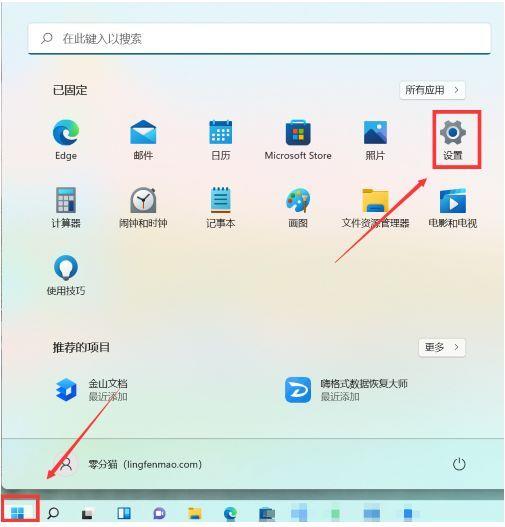
2、点击左侧的“系统”后再点击右侧的“Windows更新”。
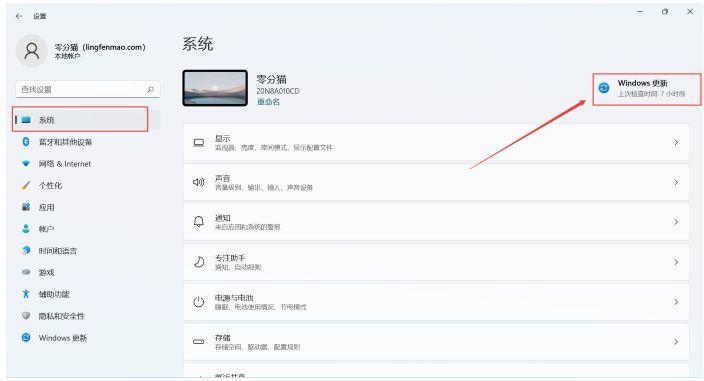
3、在windows更新页面点击右侧“继续更新”即可完成。
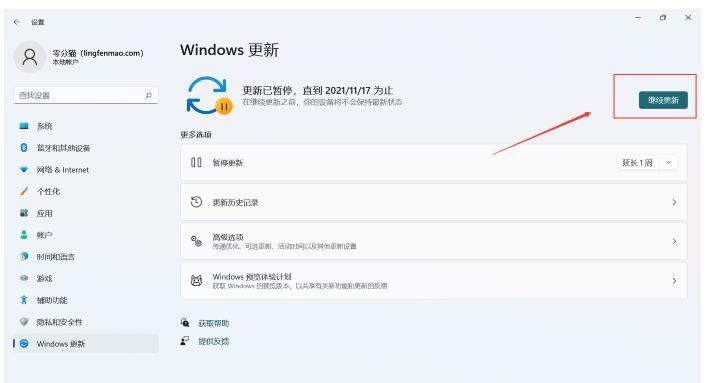
方法二:升级win11镜像
1、选择咱们需要的 Windows 11 镜像升级,选择语言“简体中文”并确认。
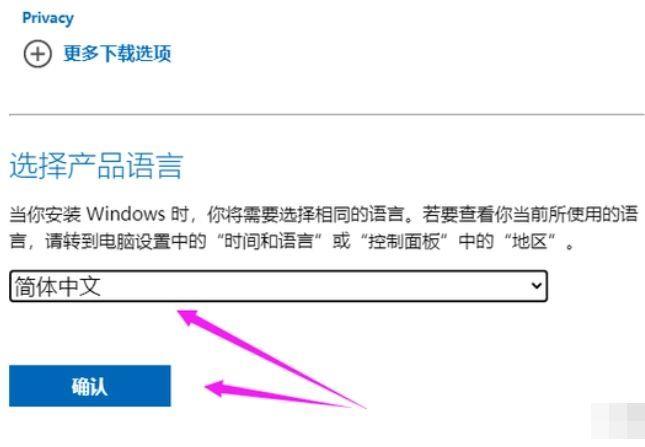
2、根据自己的需要,选择家庭版还是专业版。
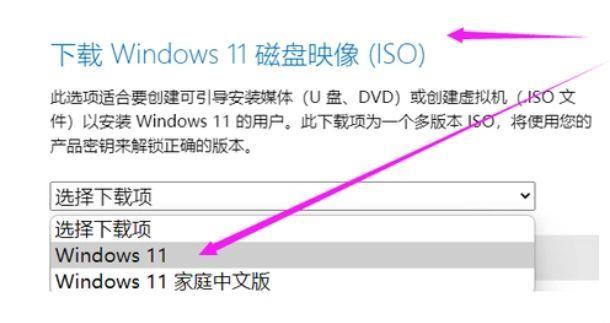
3、下载好以后,咱们根据提示进行升级,安装过程根据电脑配置来说,有的很快,有的很慢,咱们静静的等待即可。
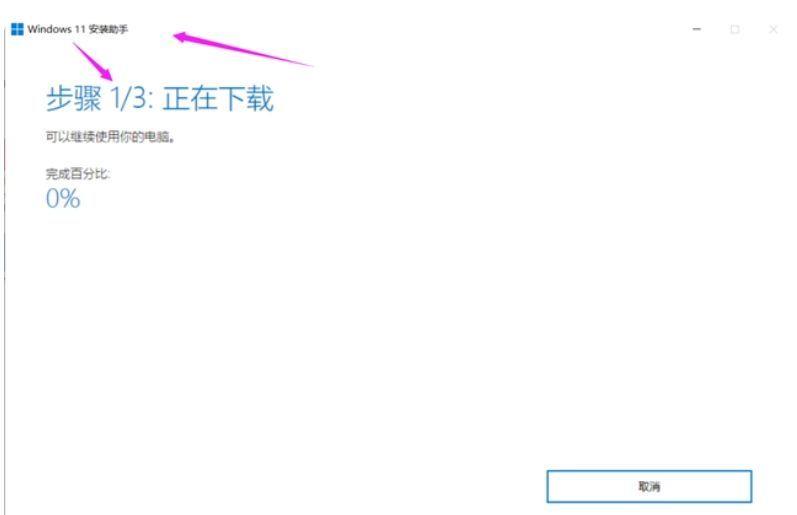
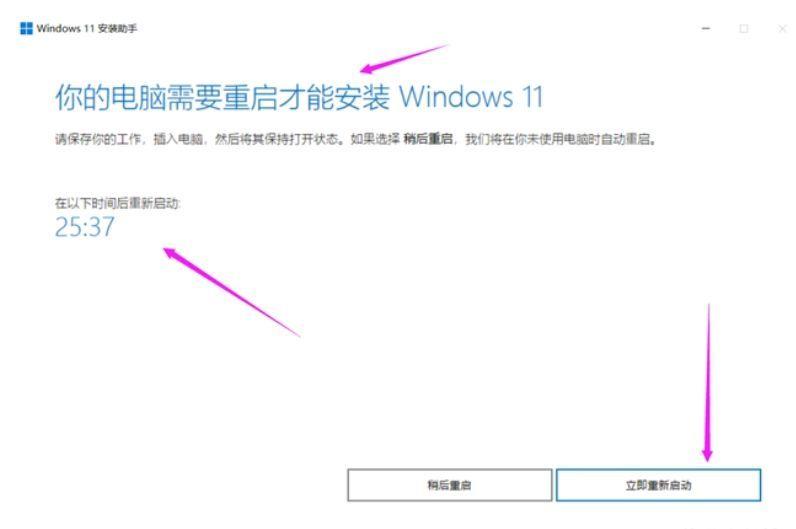
方法三:重装系统
1、下载安装小白系统,选择在线重装,找到要安装的系统版本,点击下一步。
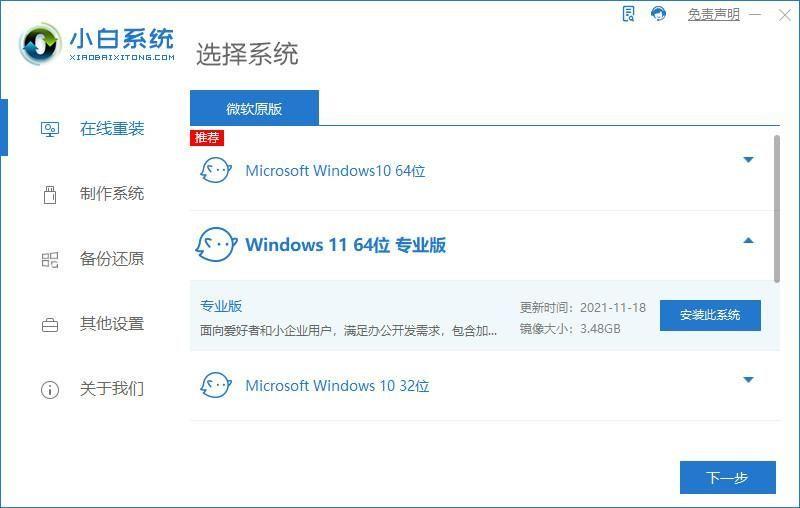
2、选择要同时安装的其他应用软件,点击下一步。
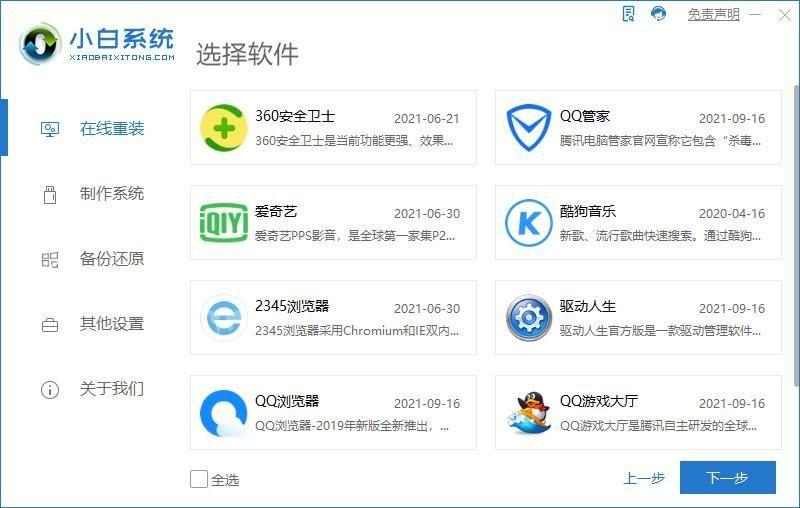
3、等待手机系统镜像、设备驱动等装机资源。
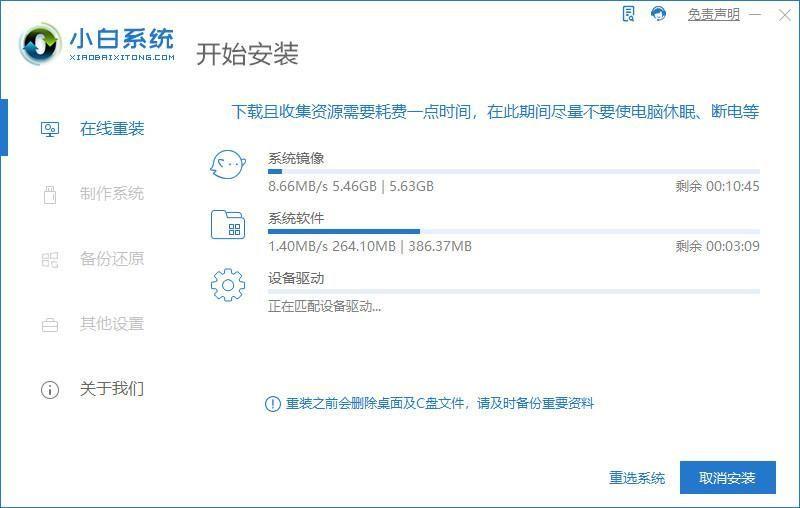
4、等待系统部署安装环境。
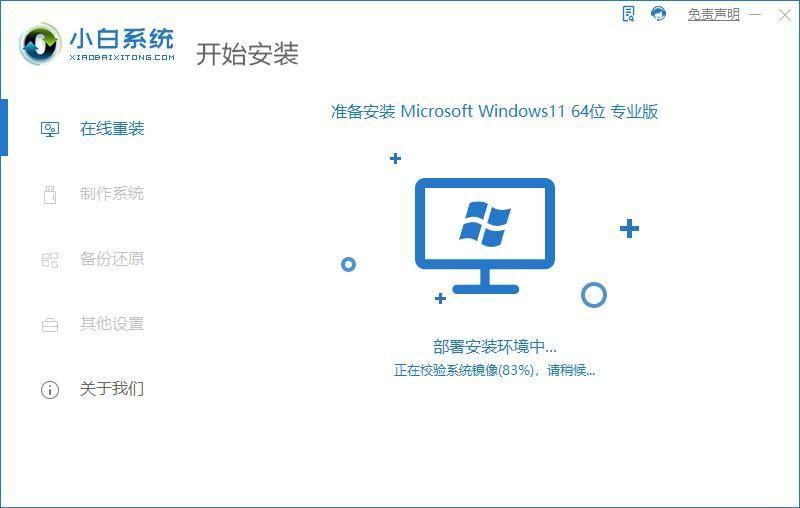
5、提示安装环境部署结束后,点击立即重启。
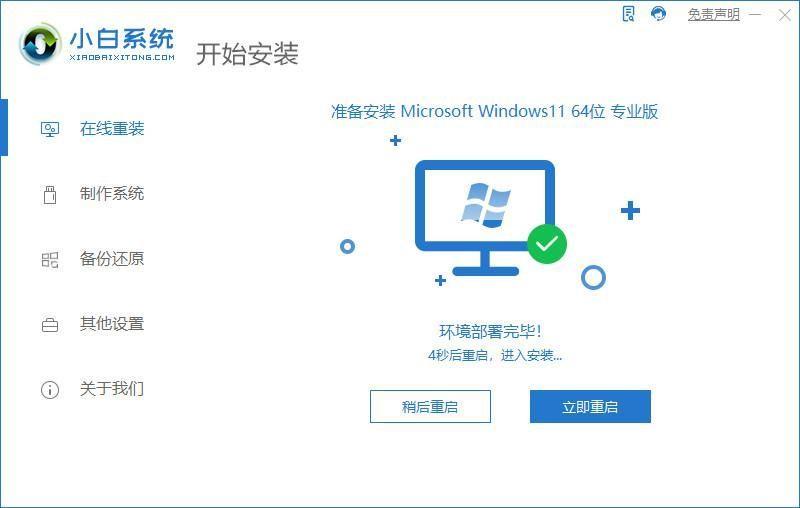
6、进入启动管理器界面,选择第二项,回车。
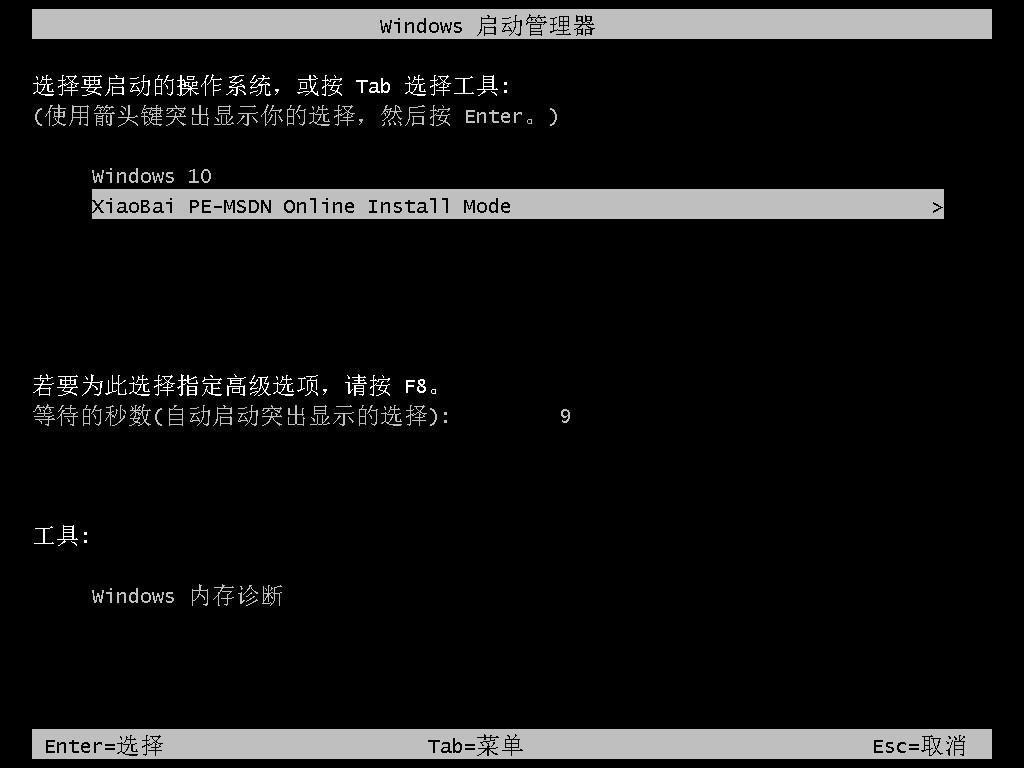
7、等待系统自动安装。
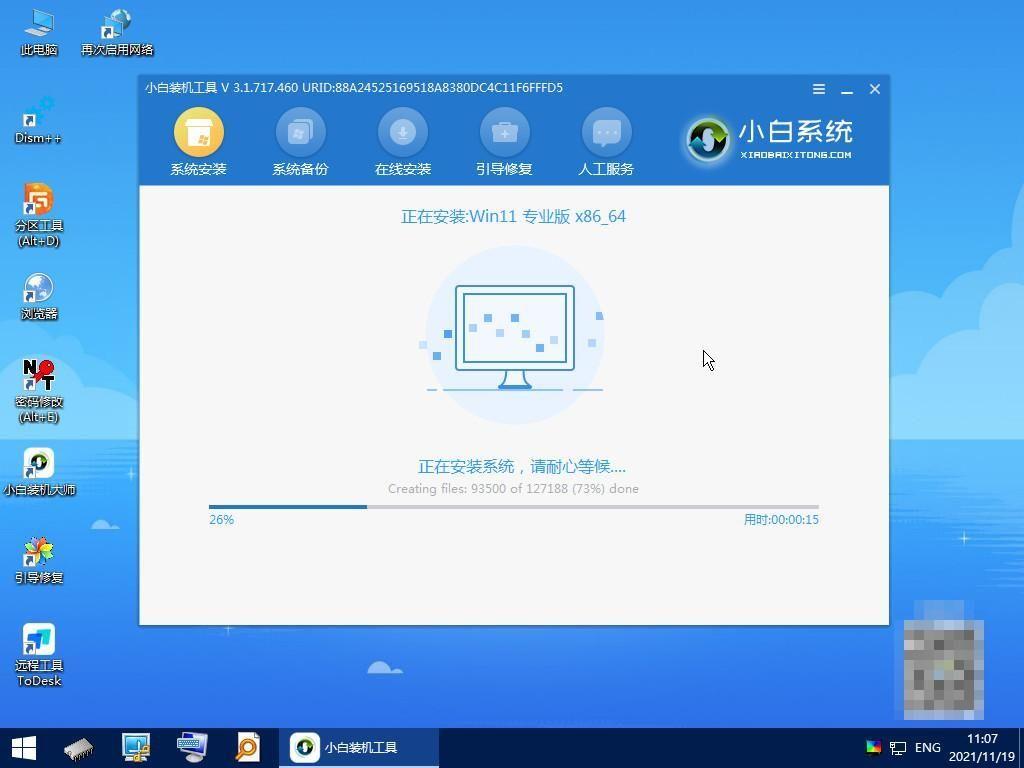
8、等待安装完成后点击立即重启。
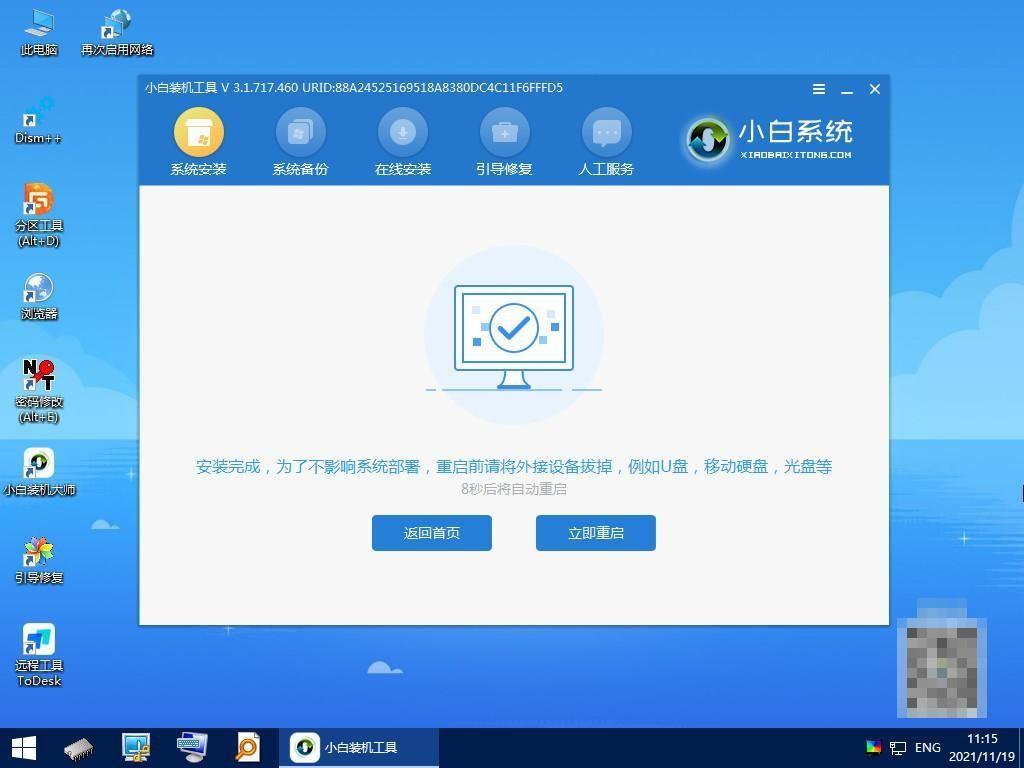
9、进入到系统桌面,安装完成。
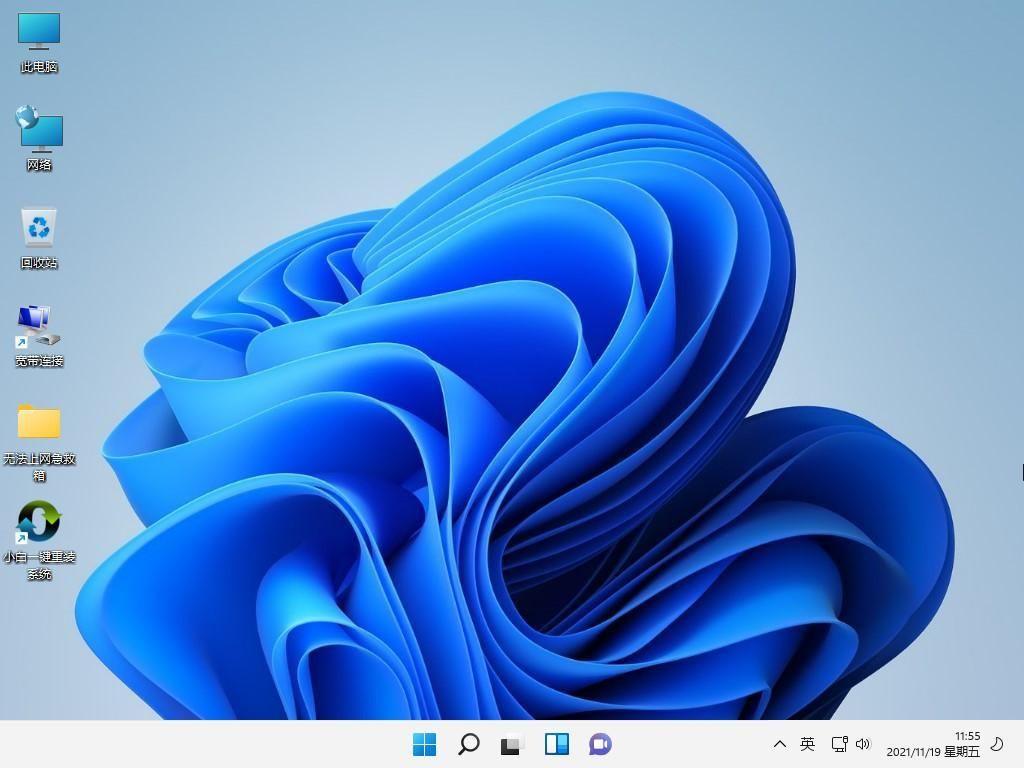
阅读前请先查看【免责声明】本文内容由互联网用户自发贡献,该文观点仅代表作者本人,本站仅供展示。如发现本站有涉嫌抄袭侵权/违法违规的内容,请发送邮件至 1217266901@qq.com 举报,一经查实,本站将立刻删除。 转载请注明出处:https://jingfakeji.com/tech/66727.html







